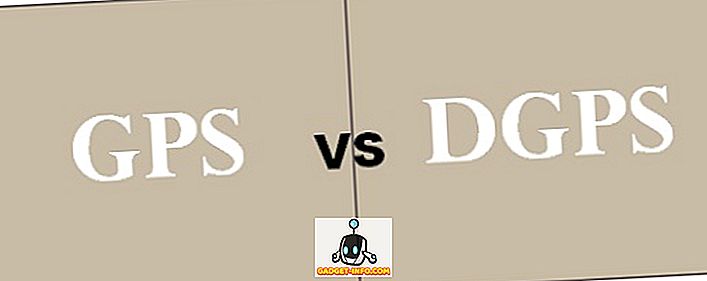Aiemmin olin kirjoittanut siitä, miten voit käyttää Assigned Access -ohjelmaa asettamaan Windows 8.1: n kioskitilaan, joka periaatteessa sallii vain yhden sovelluksen suorittamisen järjestelmässä ja siinä. Se on hienoa kaikille julkisille tietokoneille, joille haluat hallita korkeaa tasoa.
Windows 10: n avulla menettely on muuttunut melko vähän, ja tämä artikkeli näyttää, miten tehdä sama asia, vain uusilla vaiheilla. Luodaan pohjimmiltaan uusi paikallinen käyttäjätili Windows 10 -laitteeseen ja määrität, minkä sovelluksen käyttäjä haluaa suorittaa. Sovellukset voivat olla vain Universal Windows Store -sovelluksia, jotka ovat vähän rajoittavia. On mahdollista lisätä useampi kuin yksi sovellus ja käyttää perinteisiä Windows-sovelluksia (EXE-ohjelmia), mutta sinun on käytettävä paljon kehittyneempää ja monimutkaisempaa Windows-kokoonpanosuunnittelijaa.
Määritä kioskitila Windows 10: ssä
Helppo tapa on napsauttaa Käynnistä, sitten Asetukset, sitten Tilit ja sitten Perhe ja muut .

Alareunassa näet osan nimeltä Muut henkilöt ja linkki Määritä määritetty pääsy . Jos sinulla ei vielä ole toisen tilin asetuksia laitteellasi, sinun on napsautettava Lisää joku tähän tietokoneeseen -linkkiä.

Jos nykyinen tilisi käyttää Microsoft-tiliä, se yrittää siirtää sinut asentamaan toisen Microsoft-tilin, joka ei toimi osoitetulle pääsylle. Napsauta sen sijaan linkkiä, jossa kerrotaan, että minulla ei ole tämän henkilön kirjautumistietoja .

Se yrittää luoda uuden Microsoft-tilin, mutta taas emme halua tehdä sitä. Napsauta sen sijaan Lisää käyttäjä ilman Microsoft-tiliä .

Anna kioskin tilille nimi ja salasana. Sinun täytyy myös kirjoittaa salasanavihje.

Napsauta nyt Määritä määritetty pääsy -linkkiä ja napsauta Valitse tili . Valitse juuri luomasi tili ja valitse sitten Valitse sovellus .

Se on melko paljon. Käynnistä tietokone uudelleen ja kirjaudu uuteen tiliin. Käyttäjä voi vain nähdä, että yksi sovellus on koko näytön tila eikä mikään muu. Ainoa tapa, jolla he voivat jopa poistua, on CTRL + ALT + DELETE, joka vie ne kirjautumissivulle. Täällä he näkevät muut käyttäjätilit, joten varmista, että ne ovat kaikki suojattuja.
Sovellusluettelosta puuttuu Microsoft Edge ja Internet Explorer, joten se on hieman turhauttavaa. Luulisi, että ne sallivat ainakin Edgen, koska se on Microsoft-tuote. Kuten edellä mainitsin, jos haluat pystyä valitsemaan oman mukautetun ohjelman ja useamman kuin yhden ohjelman, sinun on käytettävä Windowsin kokoonpanosuunnittelijaa, joka on monimutkaisempi, mutta varmasti toteutettavissa. Jos sinulla on kysyttävää, lähetä kommentti. Nauttia!

![Sosiaalisen median vapauden Vs palkka [Infographic]](https://gadget-info.com/img/tech/926/social-media-freedom-vs-salary.jpg)